2008-03-26 作者: 来源:caxa

1.要在如图1所示的玩具车头前的两个蓝色零件之间添加一弯曲的保险杠。添加结果如图2所示。


图1 添加保险杆之前 图2 扫描生成保险杠
2.单击“特征生成”工具条中的“二维草图” ,在如图3所示位置放置草图平面,草图平面位置不合适的时候请利用三维球调整。
,在如图3所示位置放置草图平面,草图平面位置不合适的时候请利用三维球调整。
3.单击“二维编辑”工具条中的“投影”或“工具”菜单下的“投影” 子菜单,投出如图3所示的几条直线,保险杠的导动线将要经过这几条线的中点。
子菜单,投出如图3所示的几条直线,保险杠的导动线将要经过这几条线的中点。
4.单击“二维绘图”工具条中的“三点圆弧”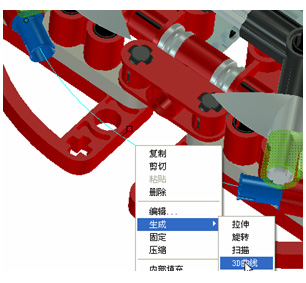 ,捕捉其中三条直线的中点做出如图4所示的圆弧。
,捕捉其中三条直线的中点做出如图4所示的圆弧。
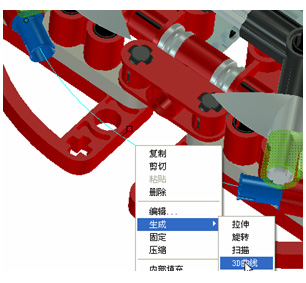
图3 投影直线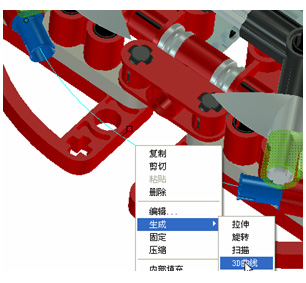
图4 绘制圆弧
5.然后删除投影生成的四条直线。单击“完成造型”,结束二维草图的绘制。
6.选中新生成的二维曲线,单击鼠标右键,从快捷菜单中选择“生成”-〉“3D曲线”。如图5所示。
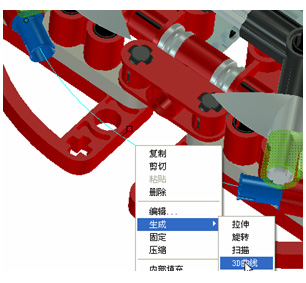
图5 生成3D曲线
7.生成3D曲线后,在设计树中选择原二维草图,可以压缩也可以删除。在这里,它已经不再起任何作用了。
8.在三维曲线的顶端生成如图6所示的二维草图,绘制两个同心圆,一个半径为2.5mm,另一个半径为3mm。如图6所示。

图6 绘制导动草图
9.选中草图后,单击鼠标右键,从快捷菜单中选择“生成”—〉“扫描”,弹出如下图7所示对话框。

图7 扫描对话框
10.选择“三维导动线”。弹出“拾取三维导动曲线”消息框。如图8所示。此时单击圆弧三维曲线,则系统经过计算,过一会儿即生成如图9所示的零件。

图8 “拾取三维导动曲线”消息框


欢迎拨打服务咨询电话
010-62490300、62490533、62490515

您可通过在线客服,获得技术帮助和服务咨询

您可以免费下载试用我们的软件产品。

您的一些疑问,可以在常见问题中得到解答。

